Az iPhone nem rendelkezik alkalmazászár -segédprogrammalZárja be a választott alkalmazást.Csak akkor zárolhat iOS -alkalmazást, ha az alkalmazásfejlesztő lehetőséget biztosít.
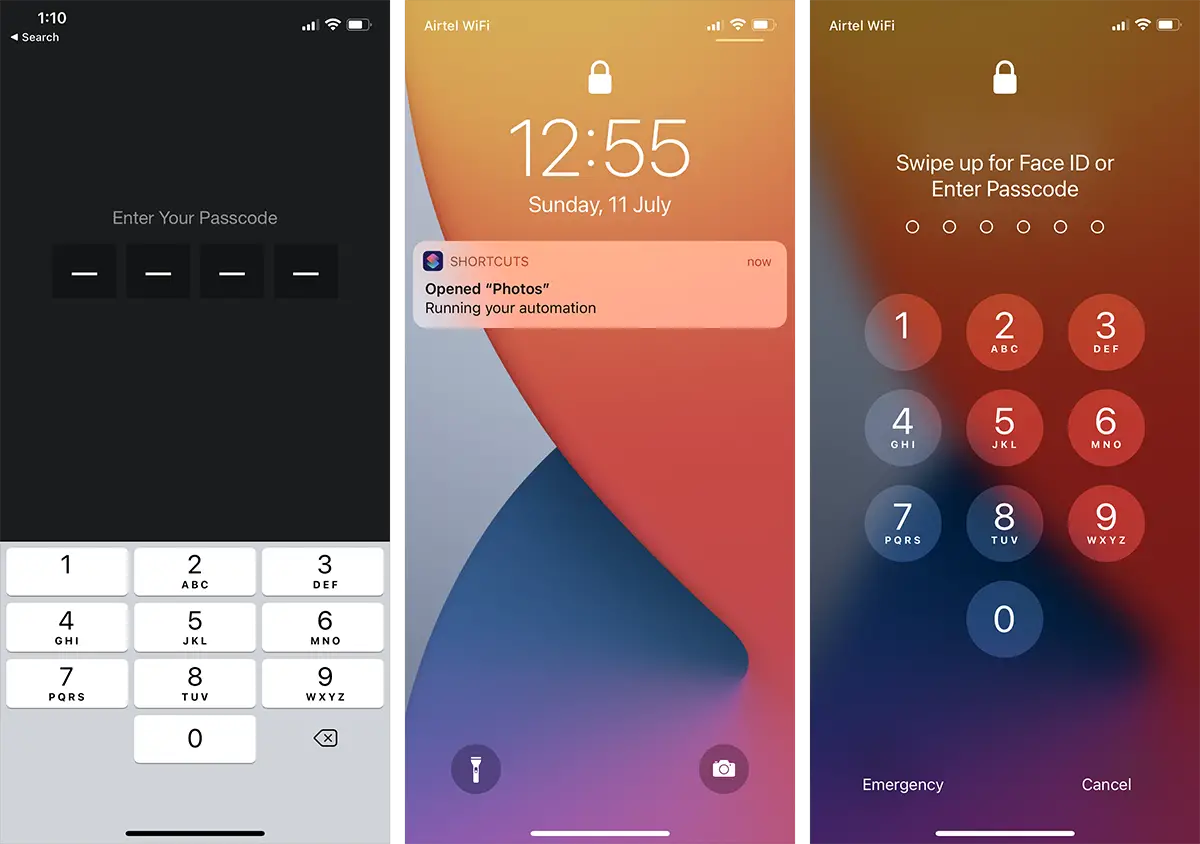
Ebben a cikkben megvizsgáljuk, hogyan lehet lezárni az iPhone alkalmazásokat jelszóval, érintőazonosítóval vagy arcazonosítóval, függetlenül attól, hogy az alkalmazászár funkció elérhető -e.
Megjegyzés:Bár ez a cikk arra összpontosít, hogy egy eszköz jelszavát, Touch ID -jét vagy Face ID -jét használja az alkalmazások zárolásához az iPhone készüléken, ugyanez a megoldás vonatkozik az iPadre is.
Az alkalmazások zárolása az iPhone-on az alkalmazás-specifikus biztonsági funkciókkal
Ha le szeretne zárni egy adott alkalmazást az iPhone készüléken, először ellenőriznie kell, hogy az adott alkalmazás rendelkezik-e beépített alkalmazászár funkcióval.Általában elindíthatja az alkalmazást, és navigálhat hozzáAlkalmazáson belüli beállításokoldaltGyere keresd meg.Ha az alkalmazás biztosítja ezt a funkciót, akkor a "Biztonság"vagy"magánélet"szakaszTaláld meg valahol alatta.
1. példa:在WhatsApp bekapcsolva, A képernyő zárolásához lépjen a "Beállítások" fülre, majd navigáljon a "Fiók" >> "Adatvédelem" menüponthoz, majd görgessen lefelé és keresse meg a "Képernyőzár" >> "Érintőazonosító/arcazonosító szükséges" lehetőséget.
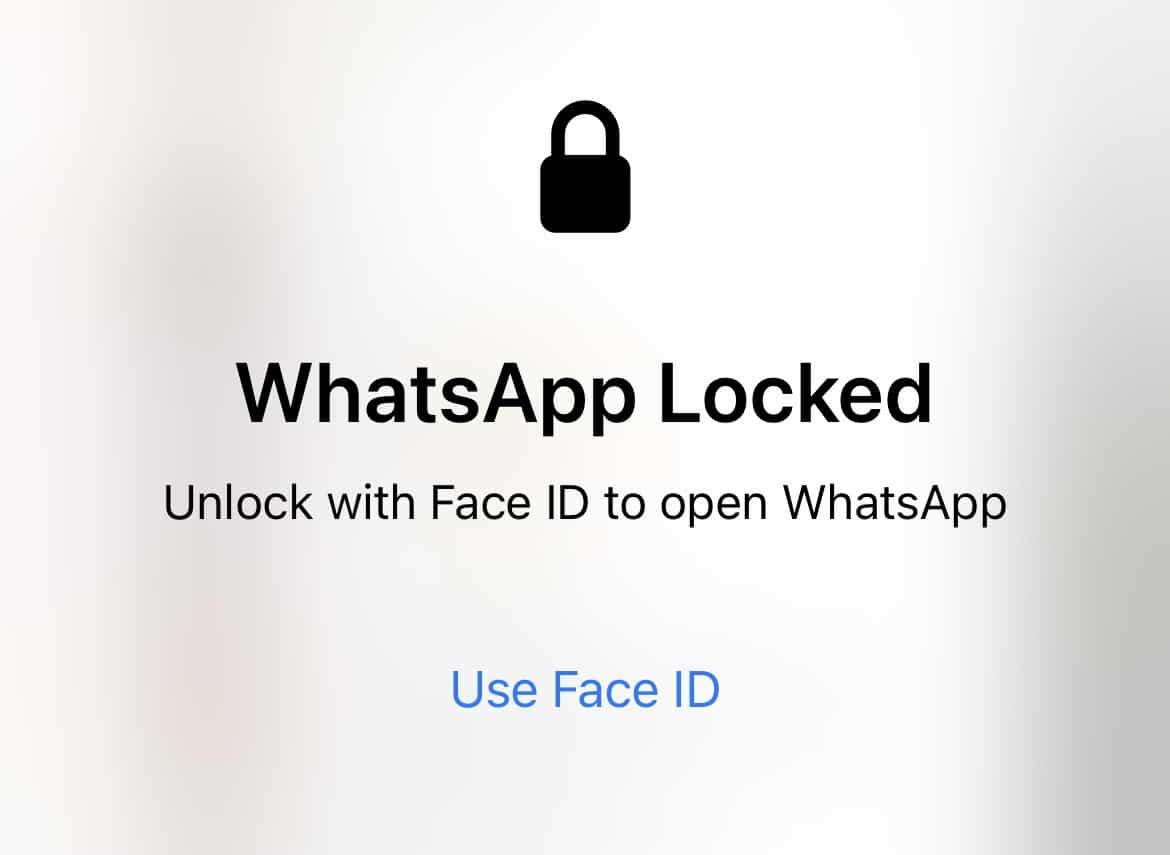
2. példa:在Dokumentum alkalmazás(Ez egy harmadik féltől származó fájlkezelő alkalmazás a Readdle-től), lépjen a Beállítások >> Biztonság >> Jelszózár menüpontra.Itt megadhat egy egyéni jelszót, amely eltér az iPhone zárolási képernyőjének jelszavától, és kapcsolja be az "Touch ID/Face ID engedélyezése" lehetőséget.
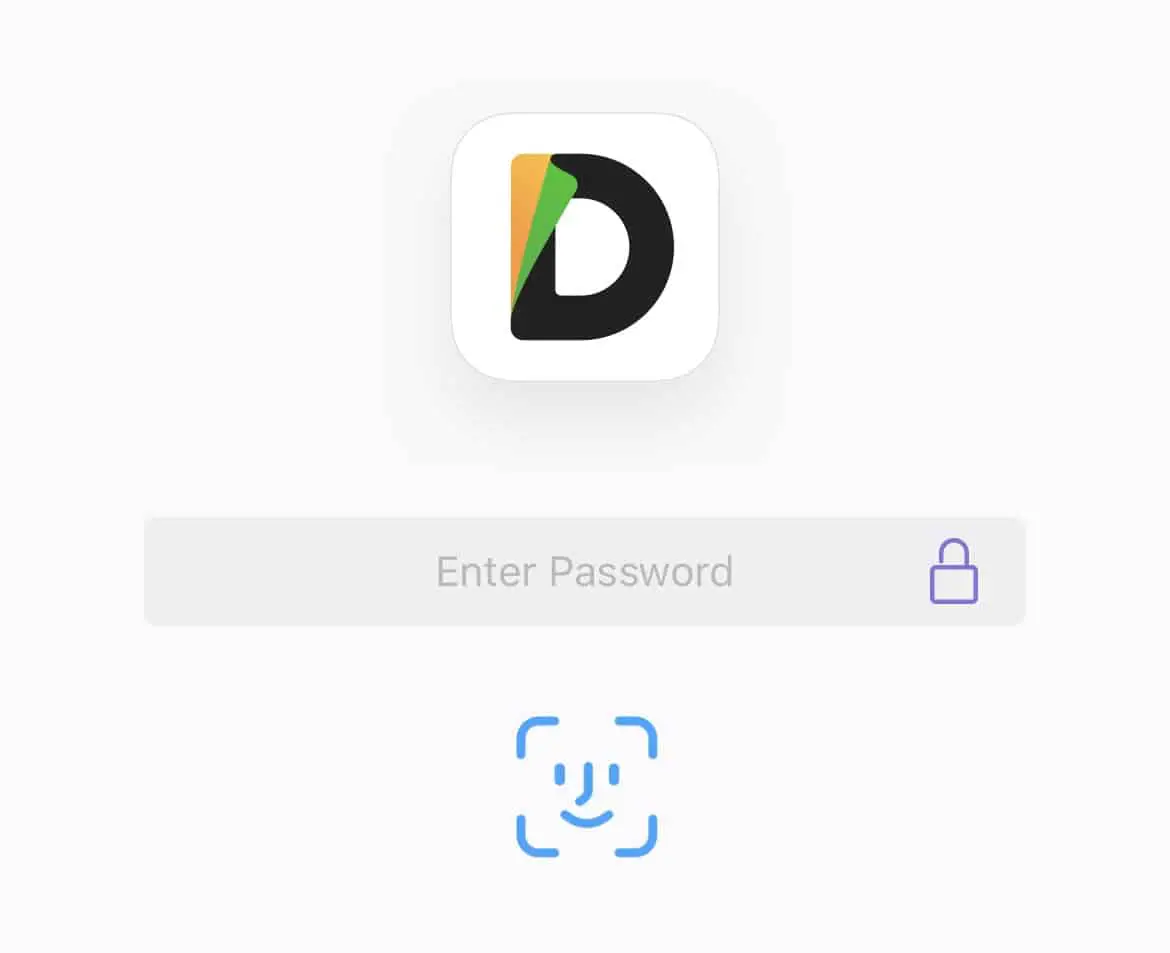
A beépített alkalmazászár funkció zökkenőmentesen működhet, indításkor elhomályosítja az alkalmazás tartalmát, amíg a felhasználó hitelesítésre nem kerül.Egyes alkalmazások azt is lehetővé teszik, hogy automatikusan zárolja az alkalmazást minden újraindításkor, vagy aktiválja a zárat egy adott késleltetés beállítása után.
Zárjon le minden iPhone -alkalmazást jelszóval, érintőazonosítóval vagy arcazonosítóval
Ha a védeni kívánt alkalmazás nem rendelkezik beépített alkalmazászár funkcióval (például fényképek, levél stb.), Akkor egy megoldást használhat az alkalmazás indításkor történő védelmére.
Ehhez a megoldáshoz kihasználjuk az időzítő speciális funkcióját, amely az iPhone alapértelmezett óraalkalmazásában található.Ha bármilyen időtartamra időzítőt állít be, és a "Amikor az időzítő véget ér" beállítást "Lejátszás leállítása" értékre állítja, akkor az időzítő lejárta után automatikusan lezárja a készüléket.
A gyorsbillentyű -alkalmazásokon keresztüli személyes automatizálással kombinálva beállíthatjuk, hogy az iPhone automatikusan lezárja a képernyőt egy adott alkalmazás megnyitásakor.Ezért a felhasználónak fel kell oldania az eszköz zárolását (az eszköz jelszavával vagy a Touch ID/Face ID használatával), mielőtt folytatná az alkalmazás használatát.Bár nem ideális, de jobb, mint a semmi.
A következő lépések segítségével zárolhat bizonyos alkalmazásokat iPhone -ján az eszköz jelszavával, Touch ID -jével vagy Face ID -jével.
- IPhone -onNyisd kiParancsikonokAlkalmazás.
- A képernyő aljárólMenjautomatizálásTab.
- Kattintson a "+" gombra a jobb felső sarokban.
- válasszaHozzon létre személyes automatizálást.
- Görgessen le, és válassza ki az alkalmazást.
- Kattintsonválassza;Keresse meg és válassza ki a védeni kívánt alkalmazást (fényképeket, üzeneteket, leveleket stb.).Egyszerre több alkalmazást is kiválaszthat.KattintsonteljesAz alkalmazás kiválasztásának megerősítéséhez.
- A következő részben válassza a lehetőségetMeg van nyitva.
- KattintsonA jobb felső sarokbanKövetkező lépés.
- A "Műveletek" képernyőn kattintson a gombraMűvelet hozzáadása.
- válasszaAlkalmazás >> Óra >> Indítsa el az időzítőt.Vagy keressen rá az "időzítő" kifejezésre, és válassza a "start timer" lehetőséget a keresési eredmények között.
- Az óra műveleti blokkjában a műveletnek "indítási időzítőnek 30 percig" kell lennie.Frissítse a műveletet az "Időzítő indítása 1 másodpercre" értékre.
- KattintsonA jobb felső sarokbanKövetkező lépés.
- 將Futtatás előtt kérdezze meg a beállításokatZárva".
- A toronybanteljesA jobb felső sarokból.
- Nyissa meg az óra alkalmazást, majdAz aljárólMenjIdőzítőTab.
- válasszaA játék leállításaAz "időzítő vége" műveletként.
Az automatizálás készen áll.Mostantól minden alkalommal, amikor megnyit egy alkalmazást, amelyet az Automation programban választ, az iPhone 1 másodpercen belül lezár.Ha egy betolakodó megpróbálja megnyitni az alkalmazást, akkor zárolva lesz, és meg kell adnia egy iPhone jelszót, Touch ID -t vagy Face ID -t.
Alapértelmezés szerint a parancsikonos alkalmazás minden alkalommal értesítést küld, amikor az alkalmazás lezárja az automatizálást.Ha le szeretné állítani ennek az értesítésnek és más gyorsbillentyű -értesítéseknek a megjelenítését, letilthatja őket a cikkünkben leírt lépések végrehajtásával.
Megjegyzés:A fenti módszer egy ideig megjeleníti a védett alkalmazást, mielőtt lezárja a képernyőt.Ezenkívül előfordulhat, hogy bizonyos esetekben nem működik, vagyis az időzítő nem zárja le a képernyőt.Például hívás közben a védett alkalmazás megnyitása nem zárja le a képernyőt.
Jelenleg ezek az egyetlen rendelkezésre álló lehetőség (tudjuk), hogy jailbreaking nélkül zároljon bármely alkalmazást jelszóval vagy Touch ID/Face ID -vel iPhone -on és iPaden.Ha találunk más megfelelő alternatívát, frissítjük a tartalmat.





![5 lépés az SMS küldéséhez iPhone -ról e -mailben [nagyon egyszerű] 5 lépés az SMS küldéséhez iPhone -ról e -mailben [nagyon egyszerű]](https://infoacetech.net/wp-content/uploads/2021/06/5637-photo-1617699981611-8565017513a8-150x150.jpg)







